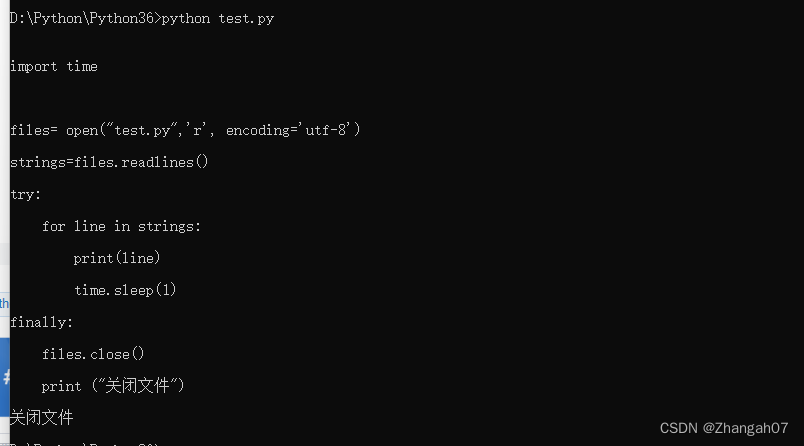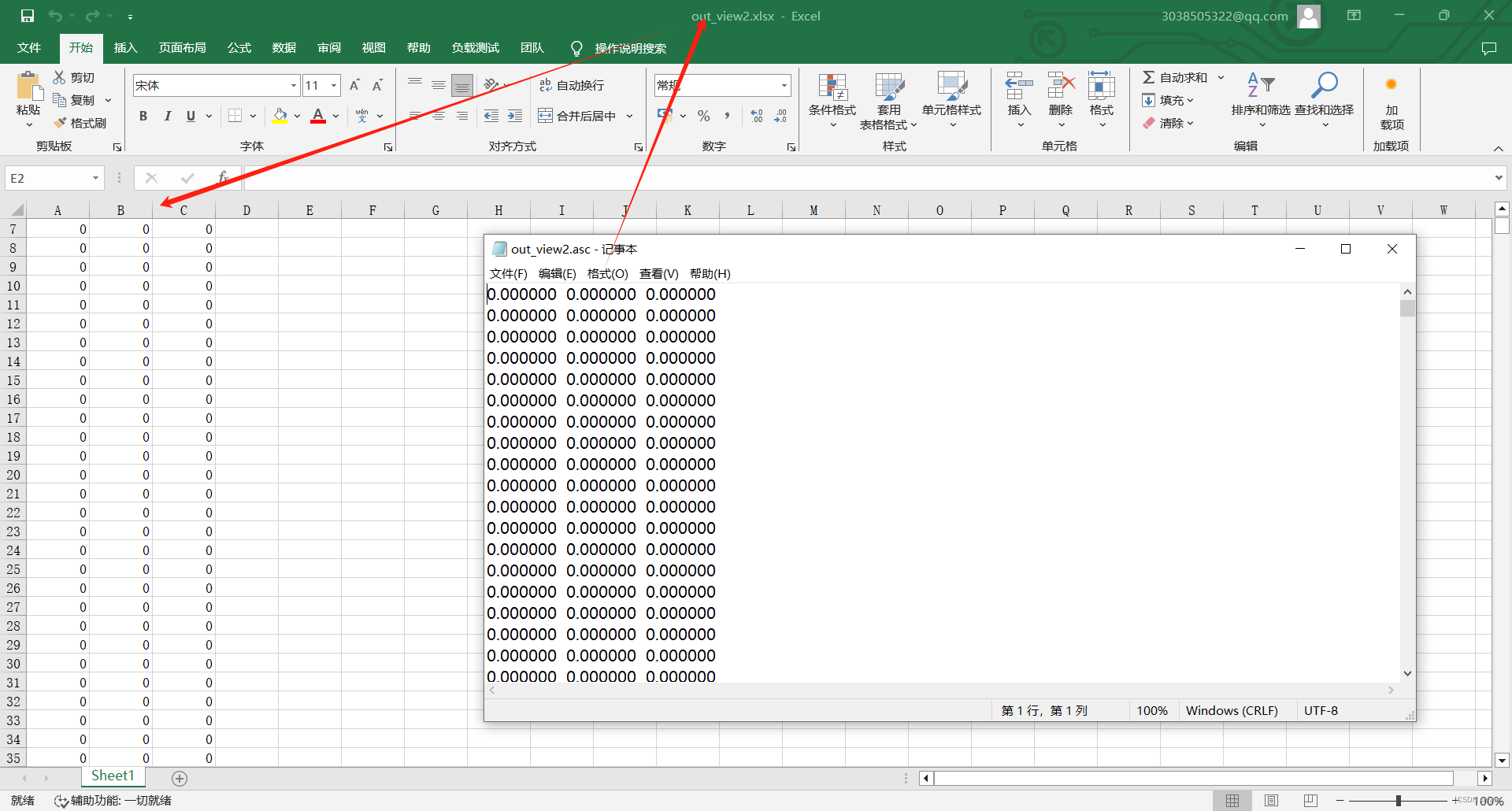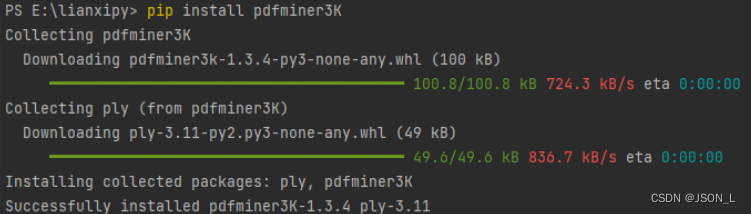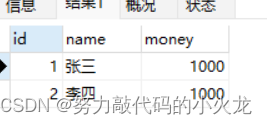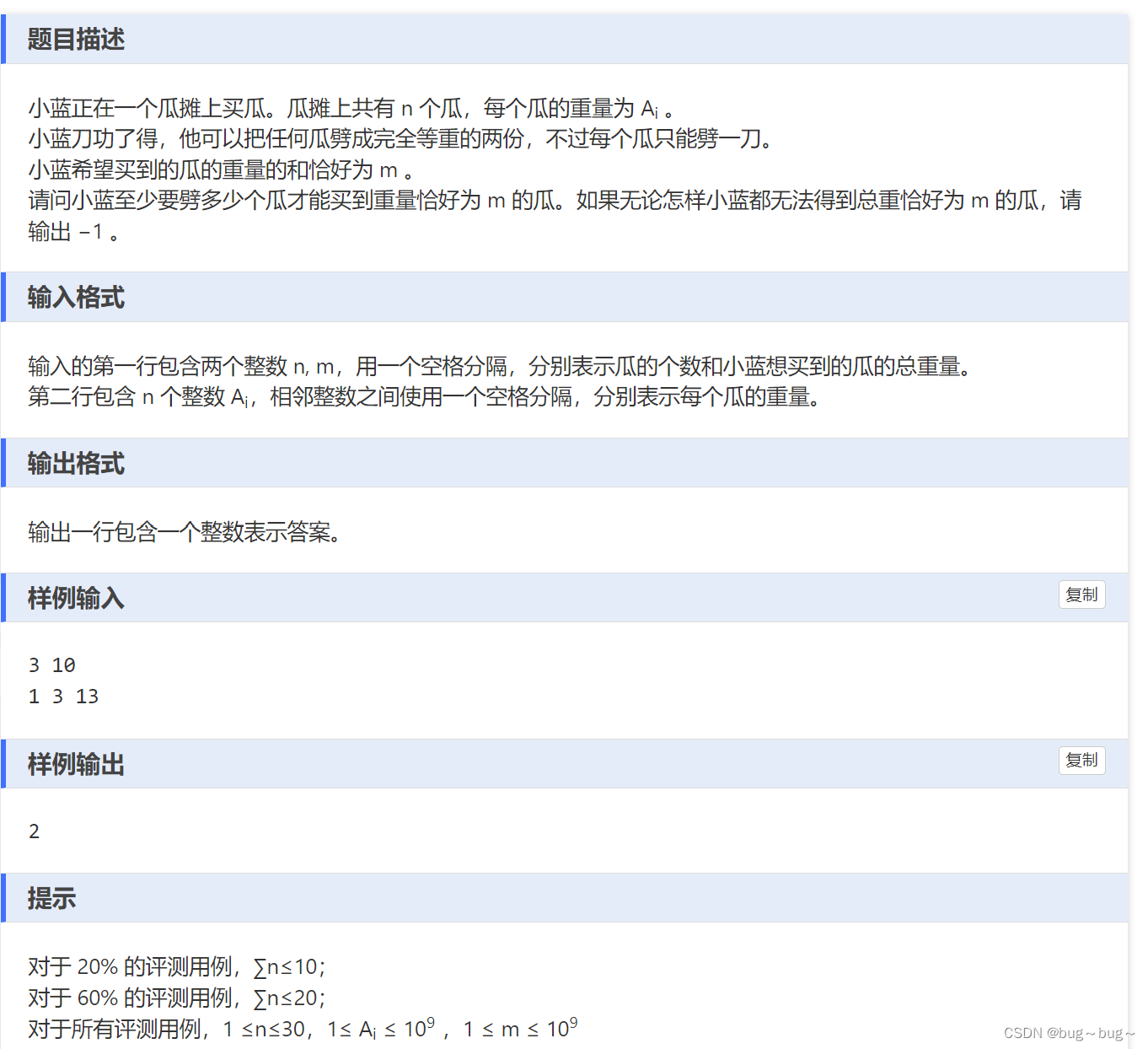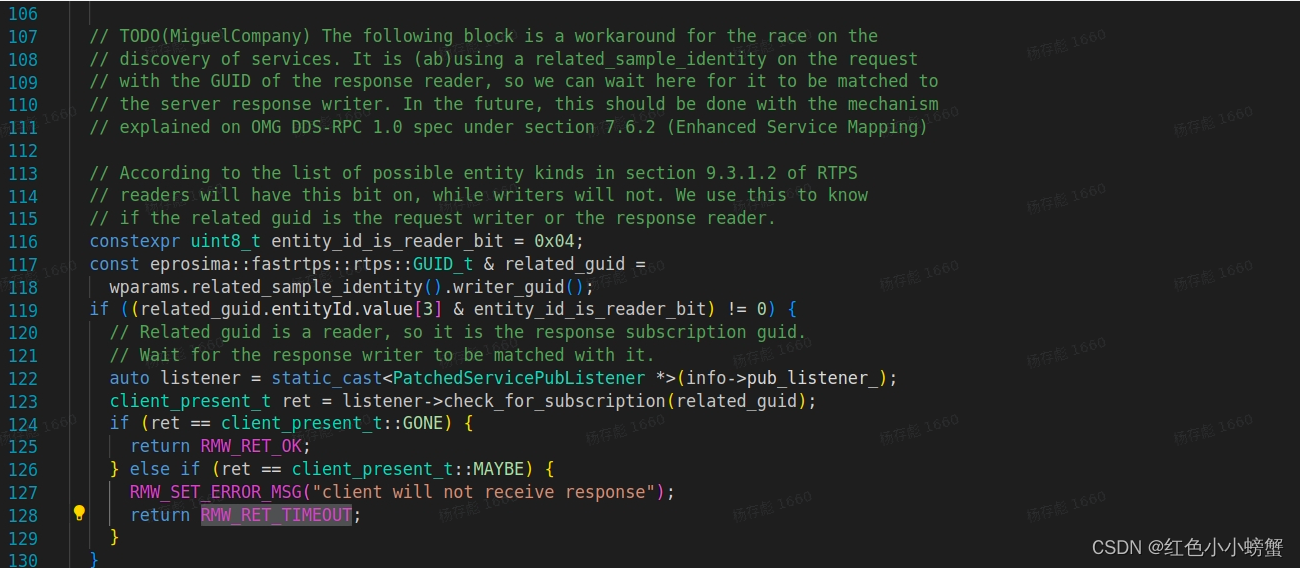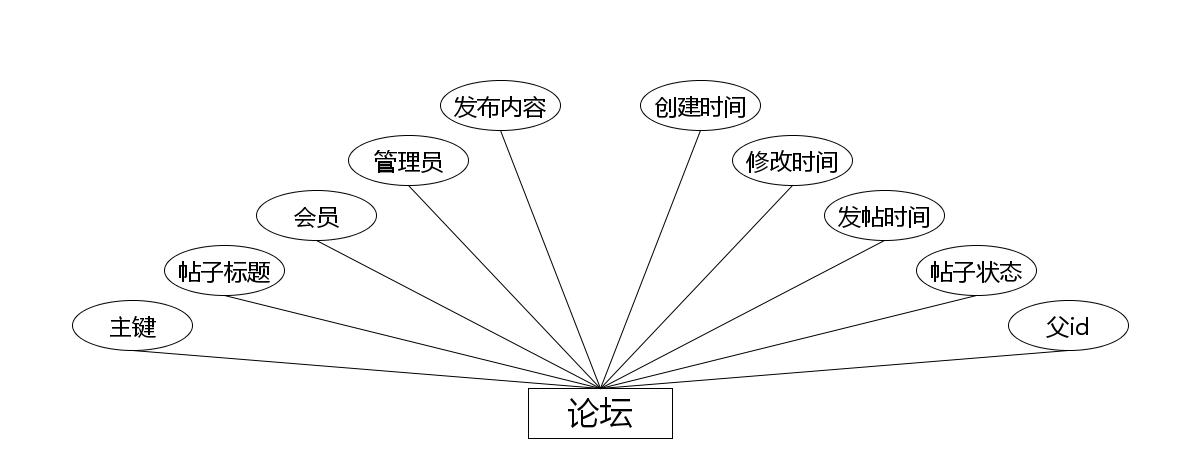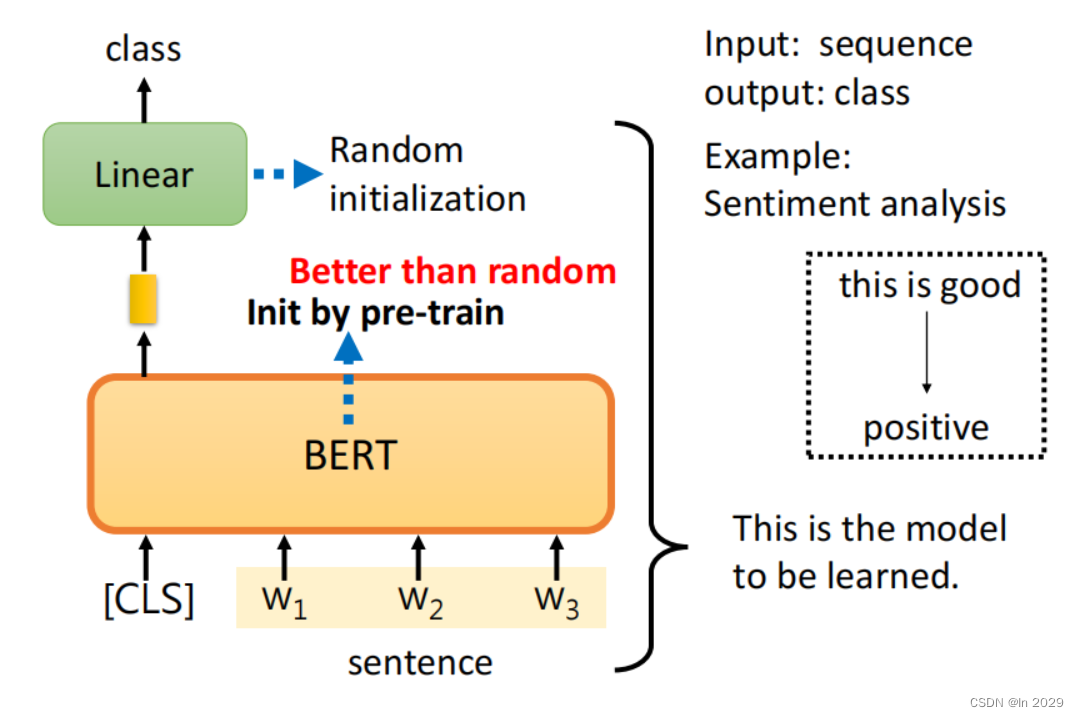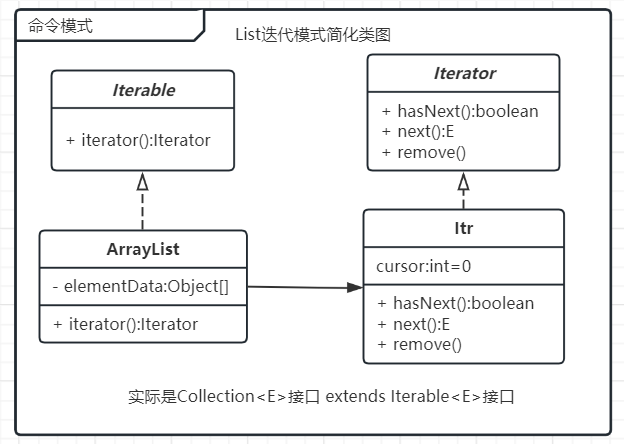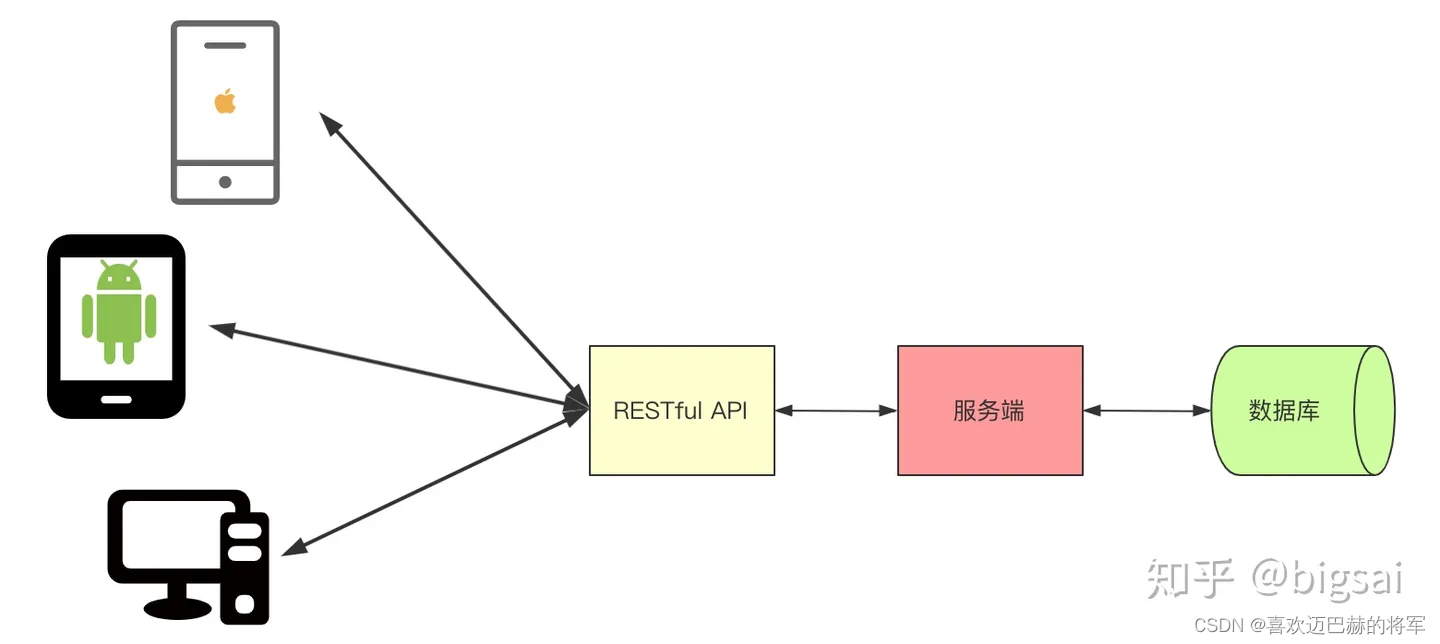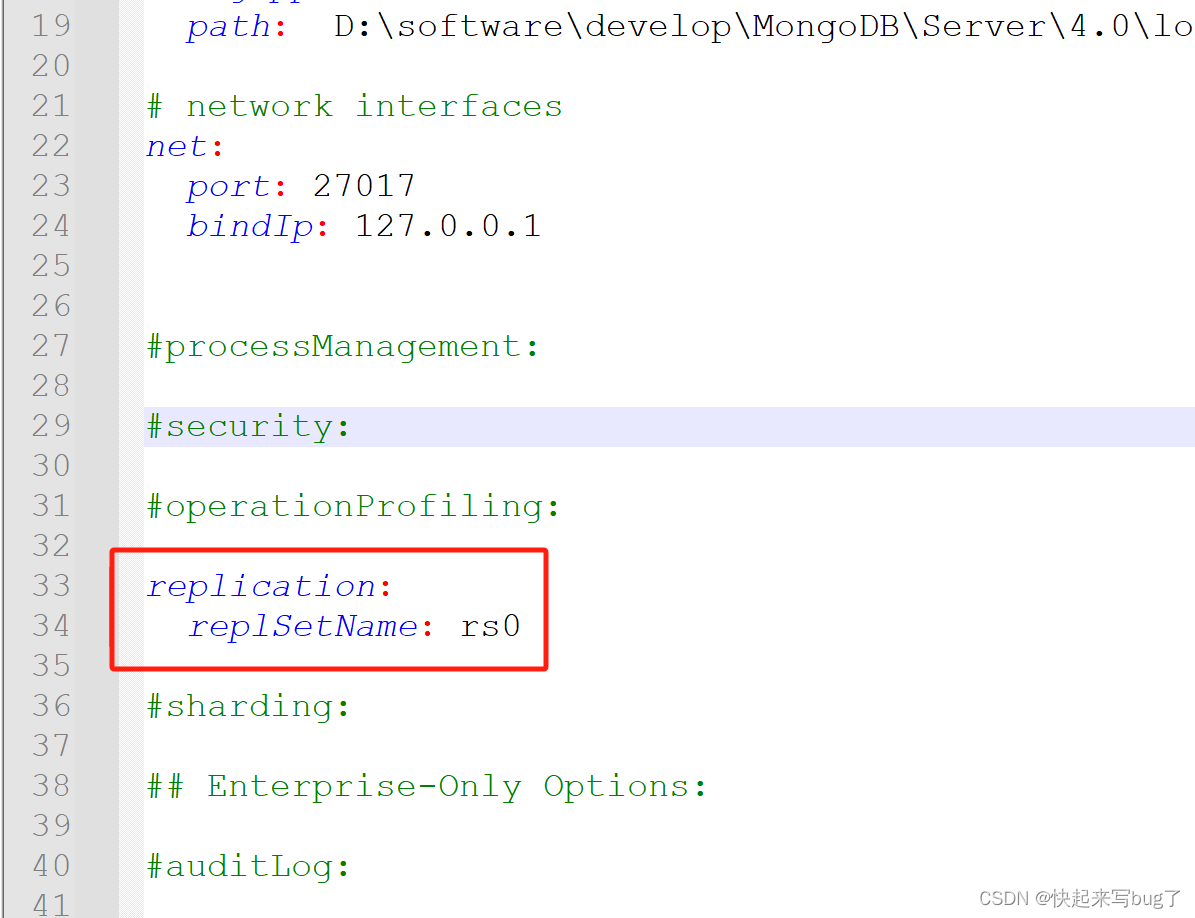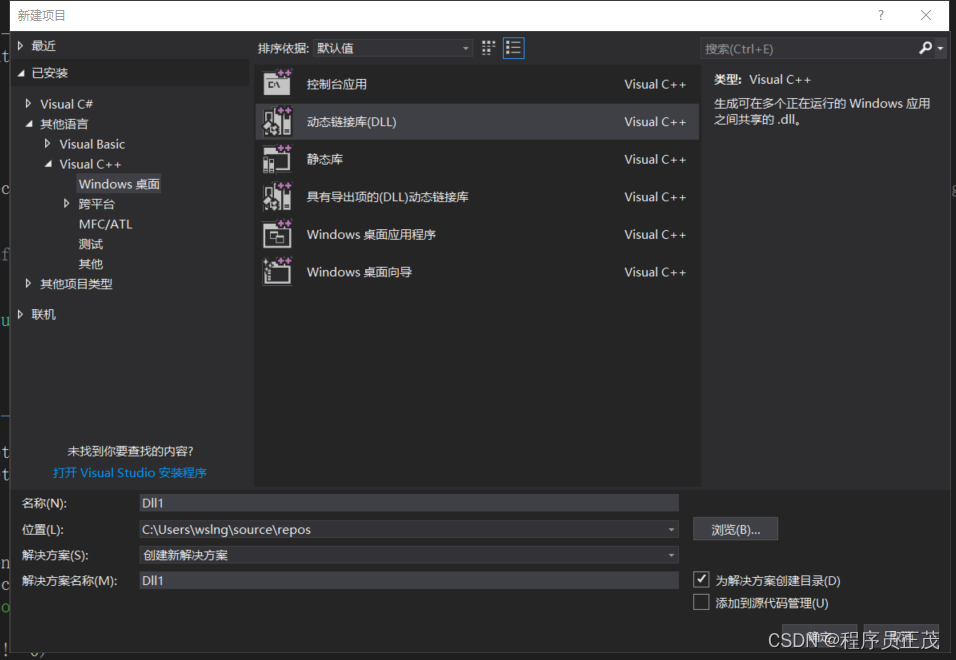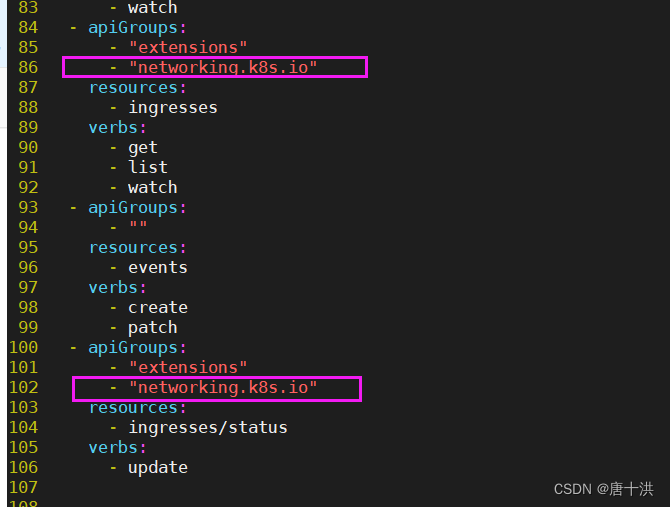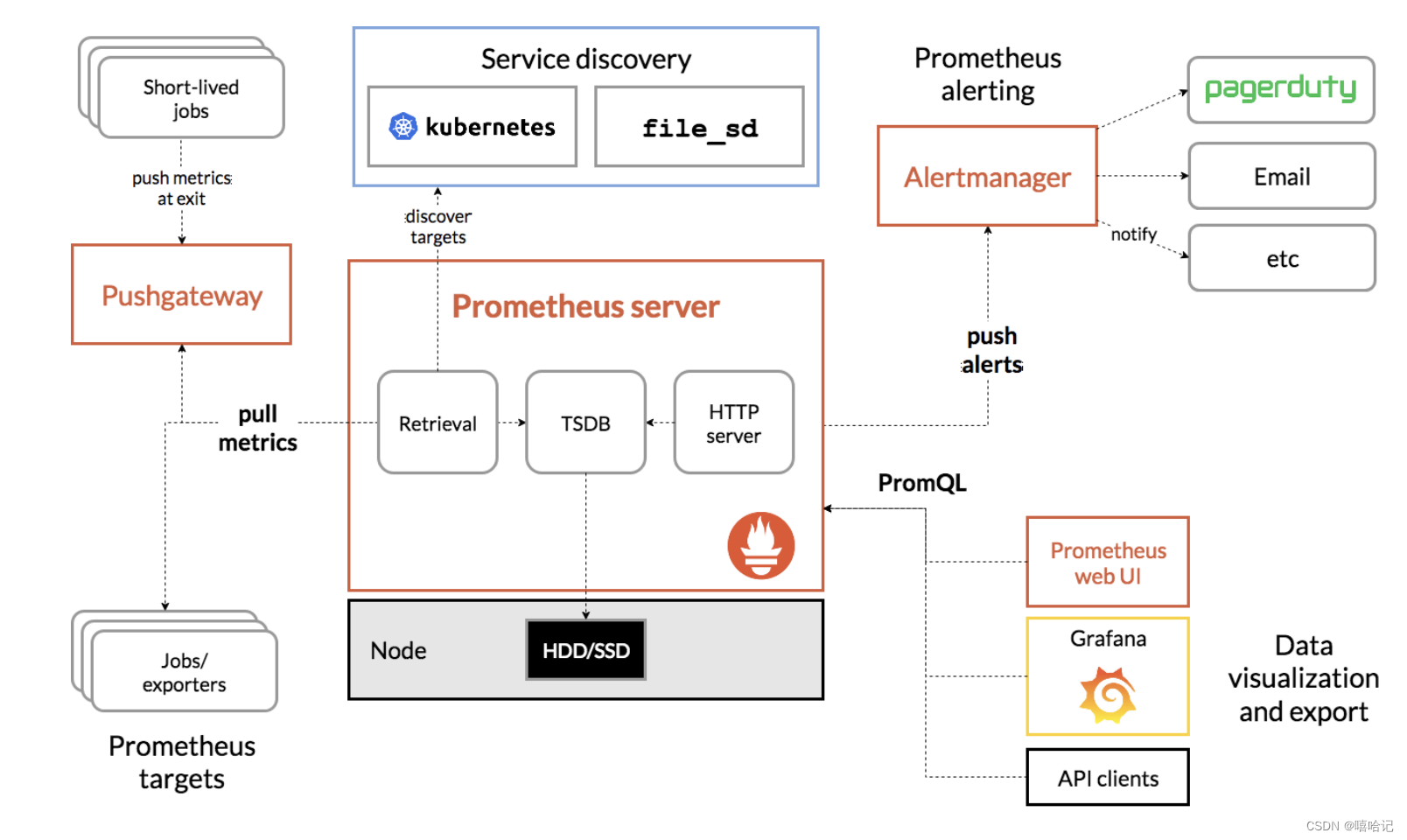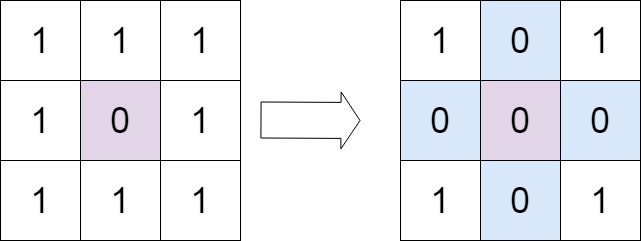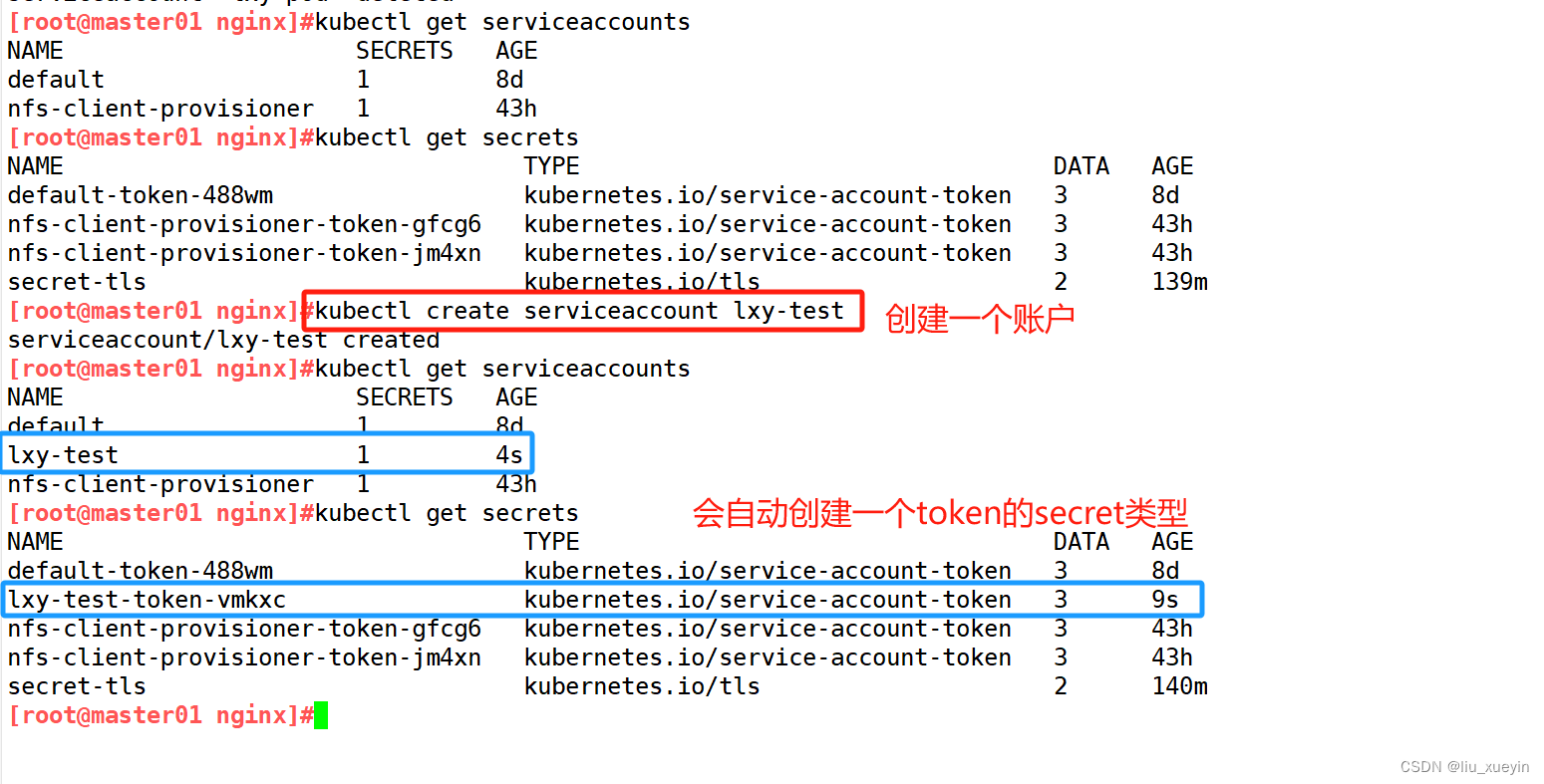读取.txt文件并画出每列数据
main.ipynb //注意文件类型为.ipynb import matplotlib.pyplot as plt import numpy as np data = np.loadtxt('result.txt') fig = plt.figure(dpi=100,figsize=(18,20)) # 添加子图 ax1 = fig.add_subplot(1,1,1) # 1*1 的图像域,这个 ax1 是第 1 个子图像 #等价于:ax1 = fig.add_subplot(111) ax1.plot(data[:,0], color='green', linewidth=2, label="z_meas") ax1.plot(data[:,1],color='red', linewidth=2,label="x_evlt") ax1.plot(data[:,2],color='blue', linewidth=2,label="x_real") ax1.grid(True) ax1.legend() # plt.plot(data[:,0],data[:,1]) plt.show()
补充:
使用python读取txt文件
方式1:
open()函数用于打开文件,并返回文件对象。第一个参数是文件路径,可以是相对路径或绝对路径。第二个参数是打开模式,常用的模式有: 'r':只读模式打开文件; 'w':写入模式打开文件,如果文件不存在则创建新文件,如果文件已存在则清空文件内容; 'a':追加模式打开文件,如果文件不存在则创建新文件; import matplotlib.pyplot as plt X, Y = [], [] for line in open('my_data.txt', 'r'): values = [float(s) for s in line.split()] X.append(values[0]) Y.append(values[1]) plt.plot(X, Y) plt.show()还可以进一步优化(列表解析法list conprehension)
import matplotlib.pyplot as plt with open('test1.txt', 'r') as f: X, Y = zip(*[[float(s) for s in line.split()] for line in f]) plt.plot(X, Y) plt.show()这种方法的好处是,如果有很多列,可以直接在赋值号左边加值,如X,Y,Z,W =….
解释:以上调用了zip函数,zip函数的用法可以参考博文frydsh
方式2 使用numpy
代码如下:
//我们绘制图形主要用到两个库,matplotlib.pyplot和numpy。在编码过程中,这两个库的使用频率较高, //而这两个库的名字较长。这难免会给我们带来不便。所以我们一般给其设置别名, 大大减少重复性工作量。 //import matplotlib.pyplot as plt # 导入模块 matplotlib.pyplot,并简写成 plt //import numpy as np # 导入模块 numpy,并简写成 np import matplotlib.pyplot as plt import numpy as np data = np.loadtxt('test1.txt') plt.plot(data[:,0],data[:,1]) plt.show()结果和上面的图一样
综上,使用numpy是最方便的;另外,numpy.loadtxt还可以读取.dat等文件
读取.csv文件并画出每列数据
csv.ipynb import math import numpy as np import matplotlib.pyplot as plt fig = plt.figure(dpi=100,figsize=(15,8)) traj=np.loadtxt("path.csv",delimiter=",",unpack=True) x=traj[0] y=traj[1] ax1 = fig.add_subplot(1,1,1) ax1.plot(x, y, marker=".", alpha=0.7, label="path") ax1.grid(True) plt.axis('equal') #实现 坐标x,y轴刻度统一 ax1.legend()
python绘图的基本知识补充
import matplotlib.pyplot as plt # 导入模块 matplotlib.pyplot,并简写成 plt import numpy as np # 导入模块 numpy,并简写成 np fig = plt.figure() # 创建一个没有 axes 的 figure fig.suptitle('No axes on this figure') # 添加标题以便我们辨别 fig, ax_lst = plt.subplots(2, 2) # 创建一个以 axes 为单位的 2x2 网格的 figure plt.show()import matplotlib.pyplot as plt import numpy as np # 创建一个点数为 8 x 6 的窗口, 并设置分辨率为 80像素/每英寸 plt.figure(figsize=(8, 6), dpi=80) # 再创建一个规格为 1 x 1 的子图 plt.subplot(111) x = np.linspace(-2, 6, 50) y1 = x + 3 # 曲线 y1 y2 = 3 - x # 曲线 y2 # 绘制颜色为蓝色、宽度为 1 像素的连续曲线 y1 plt.plot(x, y1, color="blue", linewidth=1.0, linestyle="-") # 绘制颜色为紫色、宽度为 2 像素的不连续曲线 y2 plt.plot(x, y2, color="#800080", linewidth=2.0, linestyle="--") # 设置横轴的上下限 plt.xlim(-1, 6) # 设置纵轴的上下限 plt.ylim(-2, 10) plt.show()... # 设置横轴标签 plt.xlabel("X") # 设置纵轴标签 plt.ylabel("Y") plt.show()... # 设置横轴精准刻度 plt.xticks([-1, -0.5, 0, 0.5, 1, 1.5, 2, 2.5, 3, 3.5, 4, 4.5, 5, 5.5]) # 设置纵轴精准刻度 plt.yticks([-2, -1, 0, 1, 2, 3, 4, 5, 6, 7, 8, 9]) plt.show()... # 设置横轴精准刻度 plt.xticks([-1, 0, 1, 2, 3, 4, 5, 6], ["-1m", "0m", "1m", "2m", "3m", "4m", "5m", "6m"]) # 设置纵轴精准刻度 plt.yticks([-2, 0, 2, 4, 6, 8, 10], ["-2m", "0m", "2m", "4m", "6m", "8m", "10m"]) plt.show()... # 绘制颜色为蓝色、宽度为 1 像素的连续曲线 y1 plt.plot(x, y1, color="blue", linewidth=1.0, linestyle="-", label="y1") # 绘制颜色为紫色、宽度为 2 像素的不连续曲线 y2 plt.plot(x, y2, color="#800080", linewidth=2.0, linestyle="--", label="y2") plt.legend(loc="upper left") ...